أفضل 5 برامج رقابة أبوية لنظام ويندوز في 2025
على الرغم من أن أطفالي يقضون معظم وقتهم في استخدام هواتفهم الذكية، فإنهم يجدون وقتًا لاستخدام اللابتوب الذي يعمل بنظام ويندوز أيضًا. وفي سعيي لمنحهم حرية استخدام هذه الأجهزة بينما أظل والدًا مسؤولًا، اختبرت أكثر من 50 برنامجًا مدفوعًا للرقابة الأبوية لبضعة أشهر، ففوجئت أن عددًا منها لم يرقَ إلى المستوى المطلوب (وبعضها برامج شائعة الاستخدام).
وفي حين أن جميع البرامج متوافقة مع ويندوز، فـ 80% منها تقدم أيضًا تطبيقات ممتازة للأجهزة المحمولة. وأنا أُفضِّل البرامج التي تعمل على أنواع مختلفة من الأجهزة لأنها تتيح لي شراء برنامج واحد أتابع به كل أجهزة عائلتي.
في أثناء الاختبارات التي أجريتها، قدَّم Qustodio أداءً جيدًا جدًا وأحرز أفضل نتيجة بين كل البرامج التي اختبرتُها. وهو يحتوي على فلتر قوي للويب، وأدوات مرنة لإدارة وقت استخدام الأجهزة، ولوحة تحكم أبوي يمكنني الوصول إليها من أي جهاز. وفوق كل هذا فإن Qustodio يقدم ضمانًا مُثبتًا لاسترداد المال يسري لمدة 30 يومًا. وقد اختبرتُ هذا الضمان بطلب استرداد نقودي بعد 22 يومًا من استخدام البرنامج، واسترجعت نقودي كاملةً في غضون 3 أيام عمل فقط.
دليل سريع: ترتيب أفضل 5 برامج رقابة أبوية لنظام ويندوز في 2025
- Qustodio: فلتر ويب ممتاز، وأدوات لإدارة الوقت، ولوحة تحكم يمكنك الوصول إليها من أي مكان
- Bark: يحتوي على أفضل أدوات لمراقبة تطبيقات التواصل الاجتماعي، وفلاتر قوية للويب، لكن تنقصه ميزة السياج الجغرافي
- Mobicip: يحتوي على فلتر ويب عالي الكفاءة، وأدوات لإدارة وقت استخدام الأجهزة، لكن ميزات مراقبة تطبيقات التواصل الاجتماعي لا تعمل إلا مع فيسبوك وإنستجرام وسناب شات
- Norton Family: أدوات قابلة للتعديل لفلترة الويب وإدارة وقت استخدام الشاشة، ولوحة سحابية للتحكم الأبوي
- FamiSafe: يحتوي على أدوات مخصصة لإدارة وقت استخدام الأجهزة، لكن لوحة التحكم ليست واضحةً
أفضل 5 برامج رقابة أبوية لنظام ويندوز
1. Qustodio: أدوات ممتازة لفلترة الويب وتنظيم وقت استخدام الشاشة
أهم المزايا:
- أدوات متطورة لإدارة الوقت
- فلتر الإنترنت يضم 30 فئة
- الوصول إلى لوحة التحكم الأبوية من أي جهاز
- مراقبة يوتيوب
- إنشاء ملف تعريف مختلف لكل طفل
- تجربة Qustodio مجانًا لمدة 30 يومًا من دون الحاجة إلى بطاقة ائتمان!
أول ما لفت انتباهي عندما اختبرت Qustodio على ويندوز كان أنني أستطيع إعداد ملف شخصي مختلف لكل طفل على الحاسوب نفسه، وهذا مهم لأن ابني البالغ من العمر 16 عامًا لا يريد أن أفرض عليه نفس فلاتر الويب التي أفرضها على أخيه البالغ 7 سنوات، وبالطبع سيكون من المستحيل فرض قيود زمنية إذا كانا يستخدمان نفس الجهاز.
وعلى ذكر القيود الزمنية، أعجبتني مرونة التحكم في وقت استخدام الشاشة؛ إذ سمح لي البرنامج بفرض حد زمني يومي وإنشاء جدول لإيقاف الكمبيوتر في أوقات محددة. كما يوفر Qustodio خيارين لما يحدث عند انتهاء وقت استخدام الشاشة:
- قفل التصفح Lock Navigation: يؤدي هذا الخيار إلى تعطيل الإنترنت، لكن الكمبيوتر يستمر في العمل. وقد أعجبني هذا الخيار لأنه سمح لأطفالي باستخدام الكمبيوتر لأداء واجباتهم على Word أو PowerPoint دون تشتيت انتباههم على الإنترنت.
- قفل الجهاز Lock Device: يعمل على تسجيل خروج جميع المستخدمين من على الحاسوب، وهو مناسب عندما يحين موعد النوم.
المشكلة الوحيدة التي واجهتني في ميزة الجدول الزمني هي أنه مقسم إلى مقاطع مدة كل منها ساعة، مع عدم وجود خيار لتعديلها؛ فلم أستطع مثلًا أن أوقف الكمبيوتر من الساعة 6:00 إلى 6:30 لتناول العشاء.
أما فلتر الويب فيسهل تعديله بالكامل، وهو يضم 30 فئة ويوفر خيار السماح Allow أو الحظر Block أو إرسال تنبيه إليَّ Alert إذا حاول الأطفال الدخول إلى موقع ينتمي إلى إحدى هذه الفئات. وقد اختبرت الفلتر على Chrome وFirefox وEdge وعمِل جيدًا.
كذلك يمكن الدخول إلى لوحة التحكم الأبوية من أي جهاز، ما يسهل ضبط القواعد والحدود الزمنية وإلقاء نظرة على ما يفعله الأطفال على الكمبيوتر.
وقد وجدت عرضًا رائعًا على Qustodio يشمل مر، ويمكنك تجربته مجانًا مستفيدًا من ضمان استرداد المال لمدة 30 يومًا. وقد اختبرت ذلك من خلال طلب استرداد نقودي خلال الأسبوع الثالث، فأجيب طلبي بسرعة دون أي مشكلة.
2. Bark: أدوات قوية لمراقبة منصات التواصل الاجتماعي ووضع حدود على وقت استخدام الأجهزة
أهم المزايا:
- يستطيع مراقبة أكثر من 30 من أكثر التطبيقات ومنصات التواصل الاجتماعي شعبية
- يستخدم تقنيات الذكاء الاصطناعي لكشف الكلمات العامية والرموز التعبيرية والكلمات المفتاحية غير اللائقة
- يحتوي على إضافات لمتصفحي Chrome وMicrosoft Edge
- يمكن توصيل أي عدد من الأجهزة بالتطبيق
- تجربة Bark مجانًا لمدة 7 أيام!
يختلف Bark قليلًا عن غيره من برامج الرقابة الأبوية التي اختبرتُها، لأنه يركز في الأساس على مراقبة منصات التواصل الاجتماعي، ويعمل مع أكثر من 30 من أشهر شبكات التواصل الاجتماعي، ويقدر على مراقبة الأنشطة، والمحادثات، والصور، والمنشورات على مستوى الحساب. وبالتالي، فلا يهم ما إذا كان الأولاد يستخدمون تطبيقات المحادثة على الكمبيوتر أو الهاتف أو التابلت، لأن Bark سيستطيع في كل الحالات أن يكشف ما يحدث من خلال تقنيات الذكاء الاصطناعي المتقدمة التي تتعرف على الكلمات المفتاحية، والرموز التعبيرية، والكلمات العامية.
استخدمتُ فلتر الويب لمنع الوصول إلى مواقع معينة وإلى بعض فئات المواقع لتي لا أريد أن يراها أبنائي: مثل المواقع التي تكتب عن تمجيد العنف أو المخدرات أو الجنس أو تعرض صورًا عن هذه الموضوعات. ميزات إدارة وقت استخدام الأجهزة تسمح لي بتحديد “موعد النوم” الذي يُحجب فيه الإنترنت. ومع ذلك، سيظل بإمكان الأبناء أن يستخدموا الهاتف لإجراء المكالمات وتلقيها، لكنك على الأقل ستعرف أنهم لا يشاهدون مقاطع يوتيوب في السرير طوال الليل.
يحتوي Bark على لوحة تحكم مفيدة جدًا يمكنني تسجيل الدخول إليها من أي جهاز لأرى التقارير والمعلومات المهمة. وبفضل هذه التقارير، اكتشفتُ أن أحد أبنائي كان يتعرض للتنمر عبر سناب شات، فاستطعتُ مساعدته قبل أن تسوء الأمور.
أجرى Bark تحديثات مؤخرًا لميزاته على نظام ويندوز، فباتت تضم أداةً للرقابة تعمل مع معظم المتصفحات الشهيرة. فيراقب البرنامج الأنشطة ويكتب تقارير بناءً على البيانات الوصفية للمواقع، وعناوين الصفحات، وعمليات البحث على الويب، وبعض الصور ومقاطع الفيديو التي تُحفظ على الجهاز.
يقدم Bark باقتي اشتراك يمكن الاختيار بينهما: باقة “Bark Jr.” وباقة “Bark Sr.”، وقد اشتركت في الثانية، والتي تتضمن كل الميزات مدفوعة الاشتراك وتوفر تجربة مجانية لمدة 7 أيام دون الحاجة إلى إدخال أي معلومات دفع، ما أتاح لي متسعًا من الوقت لتوصيل Bark بحسابات أبنائي على مواقع التواصل الاجتماعي والبريد الإلكتروني لأتحقق من مدى كفاءة ميزات الرقابة على الكمبيوتر.
3. Mobicip: إعدادات افتراضية لفلتر الويب وحدود لوقت استخدام الأجهزة حسب عمر الطفل
أهم المزايا:
- مراقبة كل الأنشطة على الإنترنت عن طريق لوحة تحكم من بُعد
- فلتر ويب يعتمد على التصنيفات لتسهيل حجب المواقع غير اللائقة
- مراقبة التفاعل على تطبيقات التواصل الاجتماعي
- إنشاء جدول يومي لأوقات استخدام الأجهزة
- تجربة Mobicip مجانًا لمدة 7 أيام
أثبت برنامج Mobicip على ويندوز أنه أداة سهلة الاستخدام للرقابة الأبوية. فبمجرد تحميل البرنامج وتثبيته على الكمبيوتر، استطعتُ إنشاء الفلاتر ومراقبة كل الأنشطة عبر الإنترنت من بُعد.
يعتمد فلتر الويب على 18 تصنيفًا مختلفًا، ويكون مُفعَّلًا في الإعدادات الافتراضية، ويحجب التصنيفات غير اللائقة حسب عمر الطفل. وقد أجريتُ بعض التعديلات بما يناسب شخصية ابني وعاداته في التصفح ثم أضفتُ روابط محددة أريد حجبها رغم أن تصنيفات الفلتر تسمح بها.
وبعد إعداد فلتر الويب، فالمهمة التالية من حيث الأهمية هي فرض حدود على وقت استخدام الكمبيوتر. ويحتوي Mobicip على عدد من الأدوات لإدارة وقت استخدام الأجهزة. أولها جدول يحدد الأوقات التي يُسمح فيها باستخدام الجهاز. وفي كل مرة، يمكنني أيضًا تخصيص نوع الأنشطة التي يُسمح لأولادي بممارستها على الجهاز. فعلى سبيل المثال، يمكنني تحديد وقت في الجدول تُحظر فيها منصات التسلية والتواصل الاجتماعي، بينما يُسمح بالمنصات التعليمية. وفي أثناء الدوام الدراسي أو في المساء، يمكنني منع الأجهزة تمامًا من الاتصال بالإنترنت.
وبالإضافة إلى تقويم الاستهلاك، يمكنني فرض حدٍّ يومي إجمالي لمدة استخدام الأجهزة. فلست أريد أن يجلس ابني أمام الكمبيوتر طيلة الوقت لمجرد أن الجهاز متاح لمدة 7 ساعات في اليوم. وأخيرًا، إذا أردتُ أن يترك ابني الكمبيوتر ليلتفت إلى أشياء أهم، يمكنني في أي وقت تعطيل كل الأجهزة، وبهذا يمكنني تقييد استخدام الإنترنت بغض النظر عن الجدول ومواعيد الاستخدام اليومية المحددة في البرنامج.
الأمر الوحيد الذي أقلقني هو أنني في أثناء تثبيت البرنامج تلقيتُ رسالةً تخبرني بأنه يتطلب إزالة تثبيت برنامج حماية Norton أو Kaspersky، لأنه غير متوافق معهما.
يمكن الاشتراك في Mobicip بالاختيار من بين عدة طبقات من الباقات حسب عدد الأجهزة التي تريد أن تراقبها والميزات التي تحتاج إليها. الباقة الأساسية “Basic” مجانية لكنها لا تتيح لك الخيارات المتقدمة لفرض حدود على وقت استخدام الأجهزة أو ضبط الفلاتر. أما باقتا Standard وPremium فتسمحان بمراقبة ما يصل إلى 20 جهازًا مختلفًا وبالتحكم الكامل في الأجهزة. يمكنك تفعيل تجربة Mobicip المجانية لمدة 7 أيام دون الحاجة إلى بطاقة ائتمان لتختبر كل ميزاته بنفسك وتعرف الباقة المناسبة لأسرتك.
4. Norton Family: أفضل برنامج رقابة أبوية متكامل لويندوز

أهم المزايا:
- فلتر إنترنت قابل للتخصيص
- يُسهِّل التعلم عن بعد
- يفرض على أهم محركات البحث أن تعرض نتائج بحث آمنة
- عدد غير محدود من الملفات الشخصية للأطفال
- ضمان استرداد المال لمدة 30 يومًا
ومن أفضل مميزات Norton أنه يُسهّل كل شيء: من تثبيت البرنامج إلى إعداد حسابات الأطفال وتعديل فلاتر الويب وفرض القيود الزمنية لاستخدام الشاشات.
وبالطبع لن تكون لكل هذا أي أهمية إذا لم يعمل البرنامج كما ينبغي له، ولذلك تحديت أطفالي أن يتحايلوا عليه، فحاولوا تمديد قيود استخدام الشاشة، وفتح مواقع الويب التي حظرتها، ومشاهدة مقاطع يوتيوب ليروا إن كنت سأعرف ما شاهدوه أو مقدار الوقت الذي قضوه في المشاهدة. وسُررت حين رأيت أنهم لم يتمكنوا من اجتياز القيود وأن Norton Family يحتوي على رابط يمكن للأطفال من خلاله أن يطلبوا مني الإذن للوصول إلى الأشياء التي منعتها، وهذا يساعد على خلق حوار بيننا.
يمنحني Norton Family تحكمًا كاملًا في فرض القيود على الويب باستخدام الفلاتر، ويستعين بالذكاء الاصطناعي لينسب كل موقع إلى فئة واحدة على الأقل من 47 فئة وفقًا لما يحويه الموقع من نصوص وبيانات وصفية وصور. ويمكنك بعد ذلك أن تختار واحدًا من خيارات الفلترة الأربعة لتقييد تلك الفئات وفقًا للمستوى الذي تريد.
لكن لا تثق بكلماتي ثقةً عمياء؛ إذ يمكنك أن تجرب Norton Family لمدة 30 يومًا دون الحاجة إلى إدخال أي بيانات دفع. فإن شعرت في نهاية الفترة التجريبية المجانية أنه ليس برنامج الرقابة الأبوية الأنسب لأطفالك، يمكنك
5. FamiSafe: يحجب المواقع الإلكترونية على كل المتصفحات ويزودك بتقارير فورية
أهم المزايا:
- يستطيع حجب برامج ويندوز ووضع قيود عليها
- يسمح بمراقبة نشاط الإنترنت حتى في وضع التصفح الخاص أو وضع Incognito
- تجربة FamiSafe مجانًا لمدة 3 أيام
برنامج FamiSafe من شركة Wondershare يحتوي على فلتر ويب شامل يعمل على كل المتصفحات الشهيرة، وقد طلبتُ من أبنائي أن يحاولوا اجتيازه عبر التصفح بوضع Incognito، لكنهم لم يقدروا، بل وسجلت أداة الرقابة الأبوية كل الأنشطة التي مارسوها عبر وضع Incognito.
يحتوي فلتر الويب على أكثر من 20 تصنيفًا تغطي كل أنواع المواقع تقريبًا، واستطعتُ اختيار التصنيفات المسموح بها والتصنيفات المحظورة.
أداة FamiSafe لإدارة وقت استخدام الأجهزة تحتاج إلى بعض التحسين، فهي تسمح بتحديد مدة يومية يُسمح فيها باستخدام الأجهزة، وهذا جيد، لكن تقويم الأداة لا يتيح كثيرًا من التعديلات، فهو يسمح باختيار وقت في الصباح للسماح بفتح الجهاز ووقت آخر في الليل لقفله، لكنه لا يسمح بفرض قواعد في أي موعد بين هذا وذاك. ومع ذلك، فهو يتيح القفل الفوري “Instant Block”، وهذا جيد، لكنني أُفضِّل الخيارات التي تؤدي المهمة تلقائيًا.
من الأشياء التي تعجبني في خيارات إدارة وقت استخدام الأجهزة أن البرنامج يسمح لي بفرض القيود أو عمل حظر تام لكل التطبيقات التي حمَّلتها من أي موقع أو من متجر تطبيقات ويندوز.
بعد تثبيت التطبيق على حاسوبنا الذي يعمل بنظام ويندوز، استطعتُ إدارة الجداول والفلاتر من لوحة التحكم. وهي تظهر بواجهة منظمة وواضحة تحتوي على قسم كامل للجدول الزمني للأنشطة، والتنبيهات، والطلبات.
يوفر FamiSafe ثلاثة خيارات للاشتراك، كلٌّ منها يمكنه حماية ما يصل إلى 10 أجهزة، ولكنها تختلف في مدة الباقة. وقبل الالتزام بباقة، يمكنك تجربة FamiSafe مجانًا لمدة 3 أيام لترى ما إذا كانت ميزات الرقابة الأبوية التي يقدمها تناسب أسرتك.
كيف اختبرت أفضل برامج الرقابة الأبوية لنظام ويندوز وقيَّمتها
عكفت لعدة أشهر على شراء أكثر من 50 برنامجًا للرقابة الأبوية واختبارها على اللابتوب والكمبيوتر المكتبي الذي يعمل بنظام ويندوز 10 (لكنني تأكدت من أن جميع البرامج التي أوصي بها هنا تعمل جيدًا على ويندوز 8 و7 أيضًا، لذا لا تقلق بشأن الإصدار الذي تستخدمه).
وقد استندت في الترتيب إلى المعايير التالية:
- أدوات إدارة الوقت: يجب أن يسمح لي البرنامج بوضع حدود زمنية لاستخدام الكمبيوتر. وأمنحه نقاطًا إضافية إذا كان يسمح بإنشاء ملف شخصي منفصل لكل طفل.
- فلتر الويب: لا بد أن يكون البرنامج مزودًا بفلتر ويب قوي يعمل على متصفحات متعددة. فقد توصل أطفالي إلى طرق لاجتياز فلاتر العديد من البرامج، أو كانوا يتلقون إشعارات بأن الصفحة محظورة رغم أن محتواها كان في الواقع مقبولًا. لذا فالبرامج التي تضمها قائمتي أثبتت أنها أقوى من قدرة أطفالي على اجتيازها، وأنها تستخدم تقنية متطورة للتعرف على سياق المحتوى.
- سهولة الاستخدام: كلما كان البرنامج أسهل في تحميله وتثبيته وضبطه، زادت سعادتي به.
- خدمة العملاء: اختبرت فِرَق خدمة العملاء لكل برنامج استخدمته. فإذا كان يقدم خدمة المحادثات المباشرة، كنت أطرح أسئلة لأرى إن كنت أتحدث مع شخص حقيقي أم برنامج آلي. وإذا غاب خيار المحادثات المباشرة، كنت أرسل رسائل بريد إلكتروني وأفتح تذاكر لأرى زمن الاستجابة ومستوى الرد. كما بحثت أيضًا في قاعدة المعرفة والأسئلة الشائعة لكل شركة لأرى إن كانت تقدم إجابات لأسئلتي. وحرصت دائمًا على اختبار سياسة رد المال لأعرف إن كان البرنامج سيحترمها ويعيد نقودي.
كيفية اختيار أفضل تطبيق رقابة أبوية لويندوز في 2025
عند اختيار أفضل تطبيق رقابة أبوية لنظام ويندوز، تنبغي مراعاة عدة عوامل للتأكد من أن التطبيق يُلبّي احتياجاتك بدقة وأنه فعّال في فرض الرقابة والإدارة على أنشطة أطفالك عبر الإنترنت. وفي ما يلي دليل تفصيلي يساعدك على اتخاذ قرارك على أساس معلومات موثوقة:
حدِّد احتياجاتك وأهدافك
ابدأ بتحديد غرضك من استخدام تطبيق الرقابة الأبوية. فهل أنت مهتم في المقام الأول بفلترة المحتوى?أم فرض قيود على وقت استخدام الأجهزة?أم مراقبة وسائل التواصل الاجتماعي?أم مزيج بين هذه الأمور?سيساعدك توضيح أهدافك على تضييق نطاق خياراتك.
التوافق مع الأجهزة المتنوعة
تأكد من أن تطبيق الرقابة الأبوية الذي تختاره متوافق مع إصدار ويندوز الذي تستخدمه. وتحقَّق ممّا إذا كان التطبيق يدعم الأجهزة الأخرى التي قد يستخدمها طفلك: مثل الهواتف الذكية أو الأجهزة اللوحية أو أجهزة الألعاب.
فلترة المحتوى وحجبه
ابحث عن التطبيقات التي توفر ميزات قوية لفلترة المحتوى وحجبه. ينبغي أن يقدر التطبيق على حجب مواقع الويب والتطبيقات وفئات المحتوى غير الملائمة بناءً على سنّ طفلك ومستوى نضجه.
إدارة الوقت والتحكم في وقت استخدام الأجهزة
تطبيقات الرقابة الأبوية الفعّالة تُتيح لك فرض حدود على وقت استخدام التطبيقات المختلفة ووقت ممارسة الأنشطة المختلفة. ومن المفيد أيضًا أن يوفر التطبيق خيارات لجدولة الوقت المسموح فيه باستخدام الأجهزة والوقت المحظور فيه استخدامها.
الإدارة من بُعد والإشعارات
اختر تطبيقًا يوفر واجهة سهلة الاستخدام للوالدَين تُتيح لهما إدارة الإعدادات من بُعد. فينبغي أن يسهُل الاطلاع على الإشعارات والتقارير المتعلقة بأنشطة طفلك عبر الإنترنت وفهمها.
فترة التجربة
كثير من تطبيقات الرقابة الأبوية تقدم فترة تجربة مجانية، فاستفد منها لاختبار ميزات التطبيق وقياس مدى سهولة استخدامه قبل الالتزام باشتراك.
خدمة العملاء
تطبيقات الرقابة الأبوية ذات السُّمعة الطيبة توفر خدمة عملاء سريعة الاستجابة تساعدك في مواجهة أيّ مشكلات أو الإجابة عن أيّ أسئلة.
السعر والقيمة
انظر بعين الاعتبار إلى هيكل تسعير التطبيق والقيمة التي يقدمها مقابل ميزاته، وقارن بين ميزاته وميزات التطبيقات الأخرى ذات الأسعار المقاربة.
سهولة الاستخدام
ينبغي أن يكون التطبيق بديهيًا وسهل التصفُّح، خاصةً للمستخدمين غير المُتمرِّسين في التكنولوجيا.
بناءً على هذه العوامل، يمكنك إنشاء قائمة مختصرة تضم تطبيقات الرقابة الأبوية المتوافقة مع متطلباتك. وتطبيقات Qustodio وBark وMobicip كلها خيارات ممتازة لنظام ويندوز، وبإمكانك تجربتها بنفسك مستفيدًا من فترات التجربة المجانية.
أبرز الخيارات التي لم تستوفِ المعايير
ليست كل التطبيقات تنجح في تلبية معايير المجال أو توقعات المستهلكين. ومن أسباب ذلك: نقص الميزات، أو رداءة الجودة، وغيرهما عديدٌ من العوامل الأخرى. وفي ما يلي أبرز الخيارات التي لم تستوفِ المعايير:
1. Windows Family Safety (المعروف الآن باسم Microsoft Family Safety)
- خيارات فلترة محدودة: نالت إصداراته السابقة انتقادات لأنها لم توفر خيارات تفصيلية لفلترة المحتوى، وبالتالي تركت المجال مفتوحًا للوصول إلى بعض أنواع المحتوى غير الملائم رغم ما فيها من فلاتر.
- تعقيد الإعدادات: وجد بعض المستخدمين صعوبة في إعداد تطبيق Family Safety وإدارته، لا سيما عند مقارنته بتطبيقات أخرى.
- التقارير المحدودة: في بعض الأحيان، ظهر قصور في التقارير التفصيلية عن نشاط المستخدمين، فجعل من الصعب على الآباء والأمهات فهم عادات أطفالهم على الإنترنت.
2. KidLogger
- مخاوف الخصوصية: تطبيق KidLogger لا يكتفي بمراقبة مواقع الويب، بل يراقب أيضًا ضغطات المفاتيح، وهذا يؤدي إلى مخاوف بشأن خصوصية الأطفال واحتمال إساءة استخدام التطبيق.
- تعقيد الواجهة: أشار بعض المستخدمين إلى أن الواجهة ليست بديهية إذا كان الوالدان غير مُتمرِّسين في التكنولوجيا، وهذا يُصعّب إعدادها ومتابعتها بفعالية.
- الإنذارات الكاذبة: في بعض الأحيان، يُرسل هذا التطبيق تحذيرًا بشأن أنشطة لا ضرر منها ظنًا منه أنها مشبوهة، ممّا قد يؤدي إلى سوء تفاهم بين الوالدين وأطفالهما.
3. Net Nanny
- الإيجابيات الزائفة: كان الأب الإفتراضي في بعض الأحيان عدوانيًا بشكل زائد في تصفية محتوى الإنترنت، مما أدى إلى حجب مواقع ويب غير ضارة. يمكن أن يصبح ذلك مزعجًا للمستخدمين الذين يضطرون باستمرار إلى إضافة المواقع الشرعية إلى قائمة السماح.
- مكلف: بالمقارنة مع برامج مراقبة الوالدين الأخرى، كان الأب الإفتراضي في كثير من الأحيان يُعتبر غاليًا، خصوصًا للأسر ذات الأجهزة المتعددة.
- صعب الإلغاء: أبلغ بعض المستخدمين عن صعوبة عند محاولة إلغاء تثبيت الأب الإفتراضي من أجهزتهم. الحلول البرمجية التي تصعب إزالتها يمكن أن تصبح مصدرًا للإحباط.
الأسئلة المتكررة
هل توجد برامج رقابة أبوية مجانية لنظام ويندوز؟
نعم، ولكنها لا تستحق الوقت الذي يستغرقه تحميلها. فقد اختبرتُ عديدًا من تطبيقات الرقابة الأبوية المجانية المختلفة لنظام ويندوز، ولم أجد بينها تطبيقات بالكفاءة المطلوبة. فبالإضافة إلى اختبار الميزات، أفحص كل تطبيق لأتأكد من أنه تصعب على الأطفال إزالته أو اجتياز حمايته. وكل تطبيق مجاني اختبرته فشل في استيفاء هذه المعايير، والبديل الأفضل في رأيي هو بدء التجربة المجانية لتطبيق Qustodio لمدة 30 يومًا لتجرّب بنفسك ميزات المراقبة والرقابة الأبوية التي يوفرها مقابل سعره.
ما الميزات التي ينبغي توفرها في تطبيقات الرقابة الأبوية لنظام ويندوز؟
أولًا، ينبغي أن يوفر التطبيق إمكانية فرض قيود على وقت استخدام الأجهزة لمنع إدمان الجلوس أمام الشاشات. وتحتاج أيضًا إلى فلتر قوي أو أداة لحجب روابط المواقع لمنع طفلك من زيارة مواقع الويب التي تحتوي على محتوى غير لائق أو على مصدر خطورة مُحتمل. وأخيرًا، تحتاج إلى مراقبة نشاط أطفالك: مثل مواقع الويب التي يزورونها، والبرامج التي يستخدمونها، ومقدار الوقت الذي يقضونه في استخدام الكمبيوتر. وقد راعيتُ هذه المعايير وغيرها في أثناء بحثي عن أفضل برامج رقابة أبوية.
هل يمكنني استخدام تطبيق رقابة أبوية واحد لمراقبة هاتف طفلي وحاسوبه العامل بنظام ويندوز؟
رغم أن بعض تطبيقات الرقابة الأبوية يقتصر نشاطها على مراقبة ويندوز، فإن التطبيقات الواردة في ترشيحاتي في هذا المقال كلها تعمل على أنظمة أندرويد وiOS وChrome OS وKindle. فمن المفيد أن تستعين بتطبيق واحد يعمل مع جميع أجهزة طفلك لتسهيل مراقبة أنشطة طفلك على الإنترنت، وبالتالي تتأكد من أنه لا يقضي وقتًا مفرطًا أمام الشاشات، ومن أنه لا يتظاهر بأن سلوكه سليم على ويندوز بينما يستخدم هاتفه في البحث عن المواقع الإباحية والمخدرات والكحول وما إلى ذلك.
الخلاصة
لا غنى لأي والد عن برنامج رقابة أبوية فعال لنظام ويندوز، فهذه البرامج تمنح الأطفال حرية الاتصال بالإنترنت مع حمايتهم من المخاطر المحتملة.
وبعد بحث واختبارات مكثفة، وجدت أن Qustodio هو أفضل برنامج اختبرته لنظام ويندوز، فاخترت مواصلة استخدامه على حاسوبي المنزلي. كما وجدت عرضًا رائعًا يشمل ضمان استرداد المال لمدة 30 يومًا، وهذا خيار مثالي إذا كنت تريد اختبار البرنامج قبل الالتزام بالاشتراك. كما اختبرت سياسة استرداد المال واستلمت المبلغ كاملًا في غضون أيام قليلة.


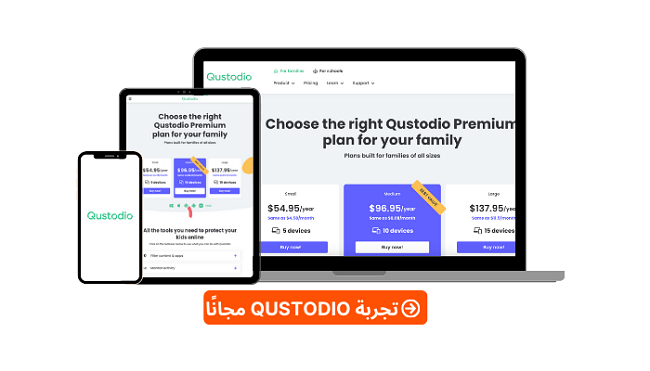
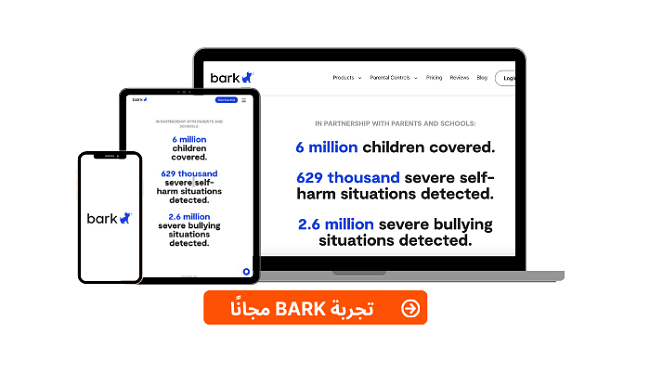
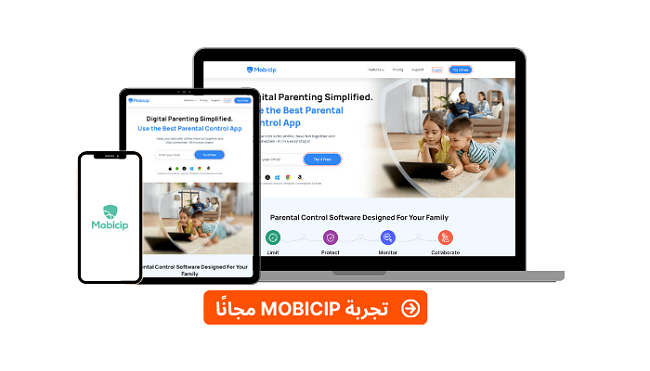
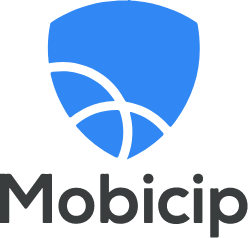




اترك تعليقًا
إلغاء